
Googleプレイで遊べるスマホゲーム『デキる猫は今日も憂鬱(デキ猫)~デキる猫はパズルもデキる~(パズ猫)』をPCでも遊ぶ方法について紹介します。
デキる猫は今日も憂鬱(デキ猫)~デキる猫はパズルもデキる~(パズ猫)をGooglePlayからPCへダウンロードして遊ぼう!

ダウンロードは5分程度!
デキる猫は今日も憂鬱(デキ猫)~デキる猫はパズルもデキる~(パズ猫)をPCで遊ぶための準備

デキる猫は今日も憂鬱(デキ猫)~デキる猫はパズルもデキる~(パズ猫)をPCで楽しむには、Androidエミュレータというソフトを使用します。
AndroidエミュレータをPCにインストールすることで、Google Playストアからほとんどのスマホゲームアプリをダウンロードし、PCでプレイできるようになります。
キーボード、マウスを使って操作することが可能です。
AndroidエミュレータはGoogleが公式にリリースしているものもあり、安全性が高く、安心して利用できます。
違法性もなく、Googleのオープンソースを利用しているため、安心して使用できるソフトウェアです。

※AndroidエミュレータはGooglePlayストアを利用しますので、Googleアカウントが必要になります。
おすすめ Androidエミュレーター 3選
日本で安心して使える、Androidエミュレータはこの3つになります。
- 1位 BlueStacks(おすすめ)
- 2位 LDPlayer
- 3位 Google Play Games
そして今回使うAndroidエミュレータは「BlueStacks」です。
世界で一番使われている、Googleオープンソースを利用した無料Androidエミュレーターで、ほとんどのスマホゲームがPCで遊べるようになります。
GooglePlayGamesよりも遊べるゲームが格段に多いので、おすすめの無料エミュレーターになります。
デキる猫は今日も憂鬱(デキ猫)デキる猫はパズルもデキる(パズ猫)をPCにダウンロードして遊ぶ方法

最初にAndroidエミュレーター「BlueStacks」をPCへインストールします。
まずは公式サイトよりダウンロードしましょう。

「ダウンロード BlueStacks10」をクリックしてダウンロードしてください。

「BlueStacksInstaller****.exe」というファイルをダウンロードしたら開いてインストールへ進みます。
BlueStacks【デキる猫は今日も憂鬱(デキ猫)デキる猫はパズルもデキる(パズ猫)】インストール

それでは、デキる猫は今日も憂鬱(デキ猫)デキる猫はパズルもデキる(パズ猫)を遊ぶためにBlueStacksをインストールします。

インストールは5分くらいで終わります。基本的には自動で進むので大丈夫。

インストールが終わってBlueStacksが立ち上がってきますので、赤枠の部分をクリックしてBlueStacksのプレイヤーを立ち上げます。

次に立ち上がってきたのが「アプリプレイヤー」です。ここでいろいろなゲームを追加して無料で遊べます。
注意ポイント
※「Hyper-Vは利用できません」と表示される場合はこちらをご覧ください。

注意ポイント
※もしくは「Windowsの設定を受け付けられません」
の表示が出る場合はこちらをご覧ください。

それではプレイヤーをインストールできたので「デキる猫は今日も憂鬱(デキ猫)デキる猫はパズルもデキる(パズ猫)」をPCにダウンロードします。

検索窓で検索するとGooglePlayストアが開いてゲームをダウンロードすることができます。
検索窓にゲーム名「デキる猫」と入力すれば「デキる猫は今日も憂鬱(デキ猫)デキる猫はパズルもデキる(パズ猫)」が見つかります。
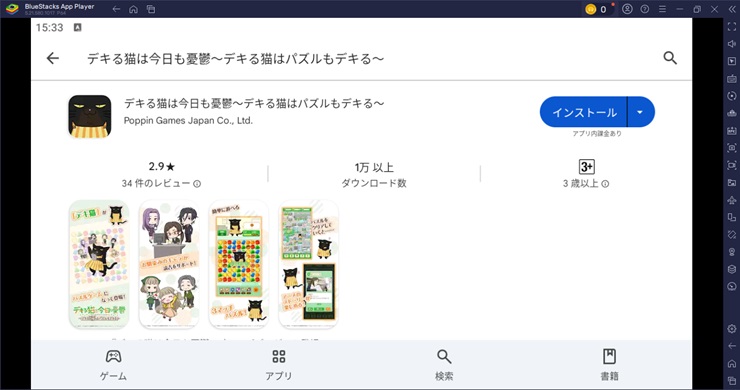
見つけたら「インストール」していきましょう!
見つからない場合は「GooglePlayで検索」をクリックしてGooglePlayで検索してみてください。

ここからGoogleのアカウントが必要になります。
※スマホゲームはGoogle Playストアからダウンロードする為

「ログイン」をクリックして次へ進みます。
※Googleアカウントがない場合は、新規に作ることができます。

Googleのメールを入れて「次へ」をクリック。
ここでログインしておけば、今後は他のスマホゲームをダウンロードする時は全てログインなしで、すぐにダウンロードできます。

Googleのパスワードを入れて「次へ」をクリック。

バックアップはスマホ用なので、PC場合は必要ないと思うので、「有効にしない」をクリックしましょう。

Googleの規約に同意します。

「後で行う」をクリック。

これはゲームデータなどを含むバックアップですが、PCなので特に必要ありません。バックアップの使用をオフにして「同意する」をクリック。
これで「インストール」をクリックすればPCにデキる猫は今日も憂鬱(デキ猫)デキる猫はパズルもデキる(パズ猫)がダウンロードされてインストールできます。

これはスマホと同じように課金の設定です。課金しない場合は「スキップ」でOKです。
後からでも変更できます。
これでインストールが完了しました!
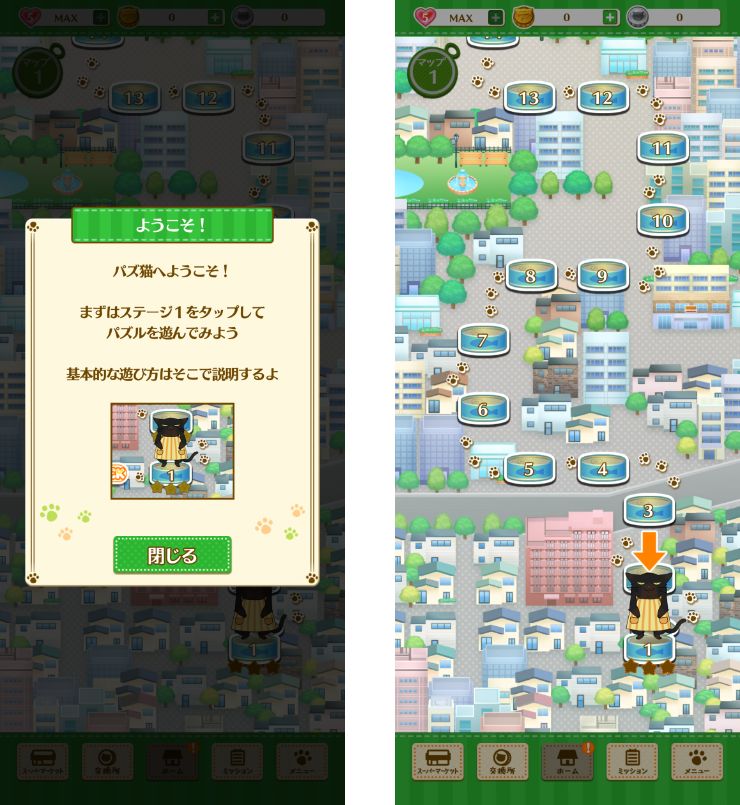
早速「デキる猫は今日も憂鬱(デキ猫)デキる猫はパズルもデキる(パズ猫)」をプレイしてみましょう!
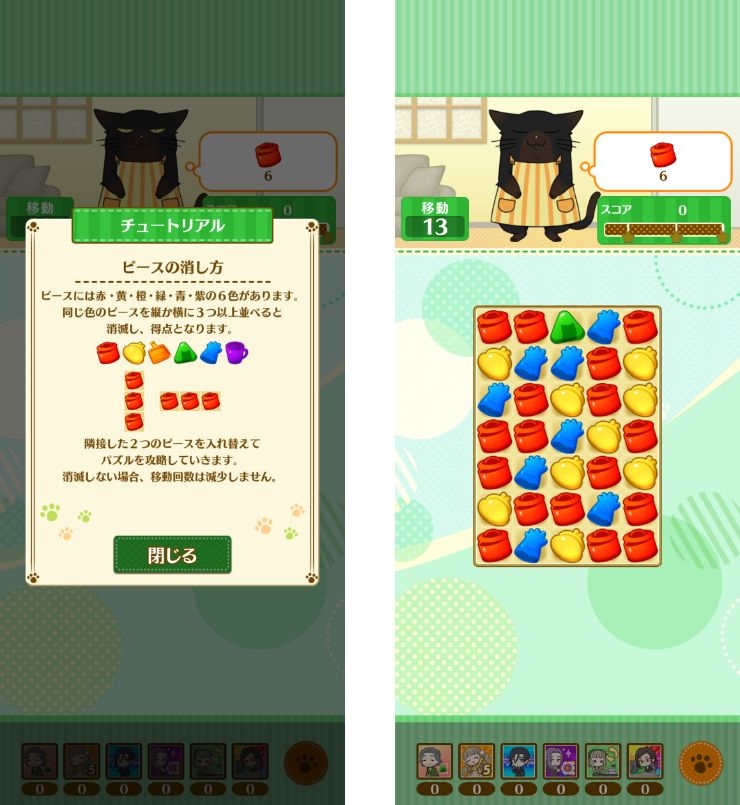
『デキる猫は今日も憂鬱(デキ猫)デキる猫はパズルもデキる(パズ猫)』は、3マッチのパズルゲームです。
赤や青などのピースを3つ以上並べるとピースが消滅し得点となります。
隣接した2つのピースを入れ替えてパズルを攻略していきます。
ピースが消滅しない場合、移動回数は減少しないので、じっくり考えながらパズルを解いていきましょう!
デキる猫は今日も憂鬱(デキ猫)デキる猫はパズルもデキる(パズ猫)PC版を遊んで動きが重くてカクつく時は?
パソコンのVTを有効にすると5倍ほど早くなるので試してみてください。ほとんどの方はこの設定を有効に変更してますよ!
動作が重くて動きが悪い場合はPCのBIOS設定のVTを有効にしてください!
その設定でAndroidエミュレータは5~10倍速く軽く動作します。
合わせて読みたい
GジェネエターナルをPCで遊ぶ方法
PC版SDガンダム ジージェネレーション エターナル!
デキる猫は今日も憂鬱(デキ猫)デキる猫はパズルもデキる(パズ猫)とはどんなゲーム?
『デキる猫は今日も憂鬱(デキ猫)デキる猫はパズルもデキる(パズ猫)』は、TVアニメ「デキる猫は今日も憂鬱」をモチーフとしたパズルゲームです。
ステージ制の3マッチパズルでかわいいミニ諭吉が登場し、ゲームオリジナルのボイスも聞けます。アニメのストーリーを楽しみつつ幸来や織塚部長、ゆりなどのお助けキャラと一緒にクリアを目指しましょう!
プレイヤーは諭吉という猫をサポートしながらパズルのピースを消していき、諭吉の飼い主である福澤未来や上司の織塚などアニメで登場するキャラクターがゲーム内のサポート効果を発揮し、諭吉を助けてくれます。
サポートキャラクターの中には強力なサポート効果を発揮することがあり、組み合わせによってはもっと強力なサポート効果を発揮され、ステージクリアに拍車をかけてくれます。
デキる猫と一緒にステージを進め、パズルを解いていきましょう!
合わせて読む
BlueStacksインストールでエラーが出る場合
途中「Hyper-Vは利用できません」と表示される場合
※「Windowsの設定を受け付けられません」の場合もこちらを実行します。
Hyper-V(ハイパーバイザー)とは
Microsoftが提供する仮想化の仕組みで、 この仮想化技術を使って、Windows上のHyper-Vで複数スマホエミュレータを動作させることができます。このHyper-V(ハイパーバイザー)が使えるから、AndroidエミュレータがWindowsで利用でき、スマホゲームがPCで遊べるのです。

一度インストールを終了させるので「終了」をクリックしてください。
※「使用権限を与えて再起動する」はクリックしないでください。これではHyper-Vは有効になりません。
1. Windows10/11の設定を起動します

Windowsのスタートボタンを右クリックして「設定」をクリックします。
2. アプリを選択します。

設定の左メニュー [アプリ] を選択して下さい。
3. オプション機能をクリックします

オプション機能をクリックします。
4. Windows のその他の機能をクリック

画面を下へスクロールすると 「Windows のその他の機能」があるのでクリックします。
5. Hyper-Vなど必要事項を有効にする
- Hyper-V
- Linux用 Windowsサブシステム
- Windows サンドボックス
- Windows ハイパーバイザープラットフォーム
- 仮想マシンプラットフォーム
以上の5つの項目を有効にしてください。

Hyper-Vなど費用部分にチェックをいれて「OK」をクリックします。
※PCによって並び順や表示されてない項目があったりする場合などもあります。有効にできる部分は有効にしましょう。

少し待つと再起動の案内が出てきますので、再起動してください。
Windowsが更新され再起動します。
最初にダウンロードしたインストールファイルをダブルクリックすれば、続きから再インストールできます。

最初にダウンロードしたファイルをダブルクリックしてインストールを再開します。

すぐにアプリケーションが立ち上がり「起動」を押して続きから再開します。
すぐに立ち上がってきて、「BlueStacks X」のほかに「BlueStacks App Player」が立ち上がり、ゲームのインストールの案内が表示されます。
これで引き続きインストール可能になります。
合わせて読みたい
Androidエミュレーター おすすめ
エミュレーターのおすすめをランキングで紹介!
途中「Windowsの設定を受け付けられません」と表示される場合
Windowsの設定を受け付けられませんの場合
デスクトップ上に「BlueStacks X」というショットかっとアイコンがあると思うので、このアイコンを「右クリック」します。

「ファイルの場所を開く」をクリックしてください。
ファイルの場所を開いたら「BlueStacks X」というファイルがあると思います。

この「BlueStacks X」を右クリックして「プロパティ」をクリックします。

プロパティの「互換性」のタブを選択して、「管理者としてこのプログラムを実行する」にチェックを入れて「適用」→「OK」をクリックして終了します。
これでやっと起動できます!
最初にダウンロードしたインストールファイルをダブルクリックすれば、続きから再インストールできます。

最初にダウンロードしたファイルをダブルクリックしてインストールを再開します。

すぐにアプリケーションが立ち上がり「起動」を押して続きから再開します。
すぐに立ち上がってきて、「BlueStacks X」のほかに「BlueStacks App Player」が立ち上がり、ゲームのインストールの案内が表示されます。
これで引き続きインストール可能になります。
合わせて読みたい
異世界のんびりライフ PCで遊ぶ
いせのんPC版としてプレイできる!
合わせて読む








